计算机网络(网络服务配置)实验报告
计算机网络实验报告(Ping命令)
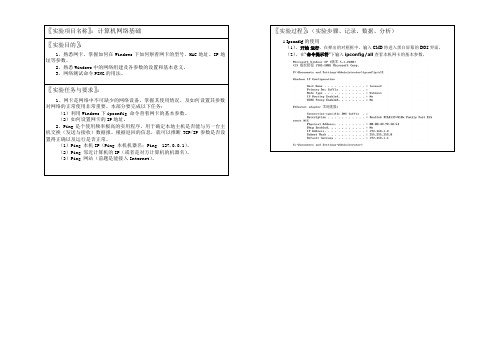
〖实验项目名称〗:计算机网络基础〖实验目的〗:1、熟悉网卡、掌握如何在Windows下如何察看网卡的型号、MAC地址、IP地址等参数。
2、熟悉Windows中的网络组建及各参数的设置和基本意义。
3、网络测试命令PING的用法。
〖实验任务与要求〗:1、网卡是网络中不可缺少的网络设备,掌握其使用情况,及如何设置其参数对网络的正常使用非常重要。
本部分要完成以下任务:(1)利用Windows下ipconfig 命令查看网卡的基本参数。
(2)如何设置网卡的IP地址。
2、Ping是个使用频率极高的实用程序,用于确定本地主机是否能与另一台主机交换(发送与接收)数据报。
根据返回的信息,就可以推断TCP/IP参数是否设置得正确以及运行是否正常。
(1)Ping 本机IP(Ping 本机机器名;Ping 127.0.0.1)。
(2)Ping 邻近计算机的IP(或者是对方计算机的机器名)。
(3)Ping 网站(前题是能接入Internet)。
〖实验过程〗:(实验步骤、记录、数据、分析)1.Ipconfig的使用(1)、开始-运行,在弹出的对框框中,输入CMD将进入黑白屏幕的DOS界面。
(2)、在“命令提示符”下输入ipconfig/all查看本机网卡的基本参数。
(2)利用“网上邻居”修改网络参数。
(3)PING命令的使用ping 127.0.0.1ping 本机IPping localhostping 局域网内其他IP PING命令参数:-n:发送count指定的ECHO数据包数,通过这个命令可以自己定义发送的个数,对衡量网络速度很有帮助。
能够测试发送数据包的返回平均时间,及时间的快慢程度。
默认值为 4。
-r:在“记录路由”字段中记录传出和返回数据包的路由。
通常情况下,发送的数据包是通过一系列路由才到达目标地址的,通过此参数可以设定,想探测经过路由的个数。
限定能跟踪到9个路由。
一般情况下,通过ping目标地址,可让对方返回TTL值的大小,通过TTL值可以粗略判断目标主机的系统类型是Windows还是UNIX/Linux,一般情况下Windows系统返回的TTL值在100-130之间,而UNIX/Linux系统返回的TTL值在240-255之间。
计算机网络实验二实验报告讲解

计算机网络实验二实验报告讲解实验二:网络传输性能的测试与评估实验目的:1.掌握网络传输性能的测试方法;2.了解网络传输性能评估的参数;3. 学会使用JPerf工具进行网络传输性能测试。
实验环境:1. JPerf软件;2. 两台运行Windows操作系统的计算机;3.以太网交换机;4.网线,以连接两台计算机及交换机。
实验步骤:1.配置网络环境连接两台计算机和交换机,保证网络连接正常。
2. 安装JPerf软件在两台计算机上分别安装JPerf软件。
3. 运行JPerf服务器选择一台计算机作为服务器,打开JPerf程序,选择“Server”模式,并设置端口号。
4. 运行JPerf客户端打开另一台计算机的JPerf程序,选择“Client”模式,并输入服务器的IP地址和端口号。
5.设置测试参数在JPerf客户端上,设置传输模式(TCP/UDP)、传输时长和数据包大小等参数,并点击“Start”按钮开始测试。
6.分析结果测试结束后,JPerf会输出传输性能测试的结果,包括带宽、丢包率、延迟等参数。
根据这些参数可以评估网络的传输性能。
实验结果与分析:在测试过程中,我们选择了TCP传输模式,传输时长设置为30秒,数据包大小为1MB。
根据测试结果,我们得到了以下性能参数:带宽:100Mbps丢包率:0%延迟:10ms根据带宽和延迟,我们可以评估网络的传输性能。
带宽表示单位时间内能够传输的数据量,带宽越大,传输速度越快。
延迟表示数据从发送方到接收方的传输延时,延迟越小,传输速度越快。
丢包率表示发送的数据在传输过程中丢失的比例,丢包率越小,数据传输越可靠。
在这个实验中,我们得到了较高的带宽和较低的延迟,说明网络的传输性能较好。
同时,丢包率为0%,说明数据传输的可靠性也很高。
根据这些结果,我们可以对网络的传输性能进行评估。
如果带宽较小、延迟较大或丢包率较高,就会影响数据的传输速度和可靠性,从而降低网络的传输性能。
因此,在设计和配置网络时,需要考虑这些因素,以提高网络的传输性能。
网络配置实验报告

网络配置实验报告网络配置实验报告一、引言随着互联网的普及和发展,网络配置成为了现代社会中不可或缺的一部分。
本实验旨在通过实际操作,探索和学习网络配置的基本原理和方法,以提高我们对网络的理解和应用能力。
二、实验目的1. 理解网络配置的基本概念和原理;2. 掌握网络设备的配置方法;3. 实践网络配置,检验配置的正确性和稳定性。
三、实验环境本实验使用了一台运行Windows操作系统的计算机和一台路由器。
计算机通过网线与路由器相连,路由器通过光纤与互联网相连。
四、实验步骤1. 配置计算机的IP地址和子网掩码。
打开计算机的网络设置,选择“手动配置IP地址”,输入合适的IP地址和子网掩码,并保存设置。
2. 配置路由器的IP地址和子网掩码。
打开路由器的管理界面,输入管理员账号和密码,进入配置页面。
选择“网络设置”,输入合适的IP地址和子网掩码,并保存设置。
3. 配置路由器的DHCP服务。
在路由器的管理界面中,选择“DHCP服务器”,启用DHCP服务,并设置IP地址的分配范围和租期。
4. 配置路由器的端口转发。
通过端口转发,将外部网络请求转发到内部的计算机上。
在路由器的管理界面中,选择“端口转发”,添加规则并保存设置。
5. 配置路由器的防火墙。
为了保护网络安全,需要配置路由器的防火墙规则。
在路由器的管理界面中,选择“防火墙设置”,添加规则并保存设置。
6. 检验网络配置的正确性。
通过在计算机上访问互联网,测试网络连接的稳定性和速度。
五、实验结果与分析经过实验,我们成功地完成了网络配置,并实现了计算机与互联网的连接。
通过配置IP地址和子网掩码,我们将计算机和路由器置于同一网络中,实现了局域网的搭建。
通过配置DHCP服务,我们实现了IP地址的自动分配,简化了网络管理的工作。
通过配置端口转发和防火墙,我们保护了网络的安全性。
六、实验总结通过本次实验,我们深入学习了网络配置的基本原理和方法,并通过实际操作提高了我们的实践能力。
计算机网络实验报告(6篇)

计算机网络实验报告(6篇)计算机网络实验报告(通用6篇)计算机网络实验报告篇1一、实验目的1、熟悉微机的各个部件;2、掌握将各个部件组装成一台主机的方法和步骤;3、掌握每个部件的安装方法;4、了解微型计算机系统的基本配置;5、熟悉并掌握DOS操作系统的使用;6、掌握文件、目录、路径等概念;7、掌握常用虚拟机软件的安装和使用;8、熟悉并掌握虚拟机上WINDOWS操作系统的安装方法及使用;9、掌握使用启动U盘的制作和U盘安装windows操作系统的方法;10、了解WINDOWS操作系统的基本配置和优化方法。
二、实验内容1.将微机的各个部件组装成一台主机;2.调试机器,使其正常工作;3.了解计算机系统的基本配置。
4.安装及使用虚拟机软件;5.安装WINDOWS7操作系统;6.常用DOS命令的使用;7.学会制作启动U盘和使用方法;8.WINDOWS7的基本操作;9.操作系统的基本设置和优化。
三、实验步骤(参照实验指导书上的内容,结合实验过程中做的具体内容,完成此项内容的撰写)四、思考与总结(写实验的心得体会等)计算机网络实验报告篇2windows平台逻辑层数据恢复一、实验目的:通过运用软件R-Studio_5.0和winhe_对误格式化的硬盘或者其他设备进行数据恢复,通过实验了解windows平台逻辑层误格式化数据恢复原理,能够深入理解并掌握数据恢复软件的使用方法,并能熟练运用这些软件对存储设备设备进行数据恢复。
二、实验要求:运用软件R-Studio_5.0和winhe_对电脑磁盘或者自己的U盘中的删除的数据文件进行恢复,对各种文件进行多次尝试,音频文件、系统文件、文档文件等,对简单删除和格式化的磁盘文件分别恢复,并检查和验证恢复结果,分析两个软件的数据恢复功能差异与优势,进一步熟悉存储介质数据修复和恢复方法及过程,提高自身的对存储介质逻辑层恢复技能。
三、实验环境和设备:(1)Windows _P 或Windows 20__ Professional操作系统。
计算机网络(实验一_网络命令使用和网络服务配置)

《计算机网络》课程实验报告实验一:网络命令、工具使用和效劳器配置FTP主要命令的作用●写出几个你所熟悉的网络测试命令●简要说明效劳器远程登录的开启和登录账户的建立步骤1.开场→控制面板〔小图标〕→程序和功能→翻开或关闭Windows功能→选择Telnet效劳器、客户端所有选项→确定,稍微等几分钟。
2.管理工具→计算机管理→本地用户和组→用户→添加用户→组→RemoteDesktop user右键→添加到组,添加新建立的用户。
3.计算机右键→属性→远程设置→选择〞仅允许运行使用网络级别身份验证的远程桌面的计算机连接〞→确定。
4.开场→远程桌面连接→输入远程主机IP地址→连接→输入用户名、密码→确定。
实验过程中遇到的问题如何解决的?〔10分〕得分:问题1:无法成功远程桌面连接。
解决过程:检查自己的 telnet 配置,检查无误;检查目标计算机的配置,remote desktop service 效劳被禁用。
配置目标计算机:将目标计算机remote desktop service 效劳启动类型更改为手动,并启用该效劳。
问题2:无法启动ftp站点。
解决过程:错误提示“可能有其他进程占用了设置的端口〞,但使用netstat命令并没有发现这一现象,重新设置端口问题还是没有解决,最终使用netsh winsock reset重置了网络设置,重启后问题解决。
open 连接到制定 IP。
quit 退出 telnet。
容二:〔20分〕得分:说明利用Telnet进展应用层协议〔HTTP或SMTP或POP3〕实验过程。
1.翻开 DOS 命令界面2.输入 telnet .mircosoft. 803.ctrl+] 进入命令模式4.键入 set localecho 并回车5.键入 GET /HTTP/1.16.Host: .mircosoft. 并回车 2 次容三:〔20分〕得分:简要说明FTP Server的配置过程和FTP主要命令的作用,实验过程截图1.开场→控制面板〔小图标〕→程序和功能→翻开或关闭 Windows 功能→选择Internet信息效劳所有选项→确定,稍微等几分钟。
计算机网络技术实习报告(精选10篇)
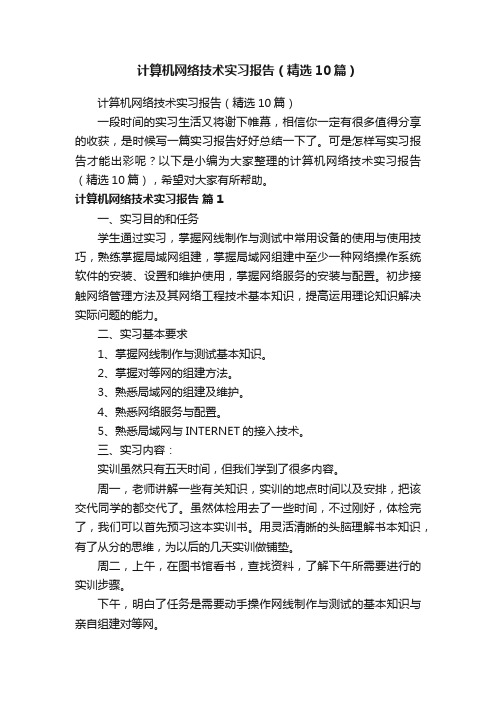
计算机网络技术实习报告(精选10篇)计算机网络技术实习报告(精选10篇)一段时间的实习生活又将谢下帷幕,相信你一定有很多值得分享的收获,是时候写一篇实习报告好好总结一下了。
可是怎样写实习报告才能出彩呢?以下是小编为大家整理的计算机网络技术实习报告(精选10篇),希望对大家有所帮助。
计算机网络技术实习报告篇1一、实习目的和任务学生通过实习,掌握网线制作与测试中常用设备的使用与使用技巧,熟练掌握局域网组建,掌握局域网组建中至少一种网络操作系统软件的安装、设置和维护使用,掌握网络服务的安装与配置。
初步接触网络管理方法及其网络工程技术基本知识,提高运用理论知识解决实际问题的能力。
二、实习基本要求1、掌握网线制作与测试基本知识。
2、掌握对等网的组建方法。
3、熟悉局域网的组建及维护。
4、熟悉网络服务与配置。
5、熟悉局域网与INTERNET的接入技术。
三、实习内容:实训虽然只有五天时间,但我们学到了很多内容。
周一,老师讲解一些有关知识,实训的地点时间以及安排,把该交代同学的都交代了。
虽然体检用去了一些时间,不过刚好,体检完了,我们可以首先预习这本实训书。
用灵活清晰的头脑理解书本知识,有了从分的思维,为以后的几天实训做铺垫。
周二,上午,在图书馆看书,查找资料,了解下午所需要进行的实训步骤。
下午,明白了任务是需要动手操作网线制作与测试的基本知识与亲自组建对等网。
关于网线的制作,首先要明白,计算机网络的传输介质,分为两大类,有线传输介质和无线传输介质,有线传输介质包括双绞线(常用的双绞线由四对导线按照一定的密度反时针互相扭绞在一起的,分别用橙、蓝、绿、综4种颜色标出,具体来说是橙、白橙、蓝、白蓝、绿、白绿、棕、白棕八种颜色,也就是有8条铜线。
双绞线可分为屏蔽双绞线和非屏蔽双绞线两大类,常用连接双绞线的硬件有RJ—45水晶头以及信息插座。
),同轴电缆(先由两根同轴心、相互绝缘的圆柱形金属导体构成基本单元(同轴对),再由单个或多个同轴对组成的电缆。
《计算机网络》实验报告

《计算机网络》实验报告计算机网络实验报告一、引言计算机网络是现代信息技术的基础,它将各种计算机和设备连接在一起,实现数据的传输和共享。
本篇实验报告将介绍我们在《计算机网络》课程中进行的实验内容和实验结果。
二、实验目的本次实验的目的是通过搭建一个简单的局域网并进行通信测试,加深对计算机网络基本概念的理解,掌握网络配置和通信过程中的相关知识。
三、实验环境我们使用了两台计算机和一个交换机来搭建局域网。
其中,计算机A作为服务器,计算机B作为客户端,交换机用于连接两台计算机。
四、实验步骤1. 配置网络参数我们首先在计算机A和计算机B上配置IP地址、子网掩码和默认网关,确保两台计算机处于同一个子网中。
2. 搭建局域网将计算机A和计算机B通过网线连接到交换机的不同端口上,确保物理连接正常。
3. 配置服务器在计算机A上搭建服务器,选择一种合适的网络服务软件,如Apache、Nginx 等,并进行相应的配置。
4. 配置客户端在计算机B上配置客户端,选择一种合适的浏览器软件,如Chrome、Firefox 等,并设置代理服务器的IP地址和端口。
5. 进行通信测试打开浏览器,在客户端中输入服务器的IP地址和端口号,访问服务器上的网页。
观察通信过程中的网络数据传输情况,检查是否能够成功建立连接并获取到服务器上的网页内容。
五、实验结果通过以上步骤,我们成功搭建了一个简单的局域网,并进行了通信测试。
在测试过程中,我们观察到以下结果:1. 网络连接正常计算机A和计算机B通过交换机成功建立了物理连接,网络连接正常。
2. IP地址配置正确计算机A和计算机B的IP地址、子网掩码和默认网关配置正确,处于同一个子网中。
3. 服务器配置成功在计算机A上搭建的服务器配置成功,能够正常响应客户端的请求。
4. 客户端配置成功在计算机B上配置的客户端能够正常访问服务器上的网页,获取到正确的网页内容。
六、实验总结通过本次实验,我们深入了解了计算机网络的基本概念和通信过程,掌握了网络配置和通信测试的方法。
《计算机网络实验》实验报告

《计算机网络实验》实验报告一、实验目的计算机网络实验是计算机相关专业学习中的重要实践环节,通过实验操作,旨在深入理解计算机网络的基本原理、协议和技术,提高我们的动手能力和解决实际问题的能力。
具体目的包括:1、熟悉计算机网络的体系结构和各层协议的工作原理。
2、掌握网络设备的配置和管理方法,如交换机、路由器等。
3、学会使用网络工具进行网络性能测试和故障诊断。
4、培养团队合作精神和沟通能力,提高解决复杂问题的综合素养。
二、实验环境本次实验在学校的计算机网络实验室进行,实验室配备了以下设备和软件:1、计算机若干台,安装了 Windows 操作系统和相关网络工具软件。
2、交换机、路由器等网络设备。
3、网络线缆、跳线等连接设备。
三、实验内容及步骤实验一:以太网帧的捕获与分析1、打开网络协议分析软件 Wireshark。
2、将计算机连接到以太网中,启动捕获功能。
3、在网络中进行一些数据传输操作,如访问网站、发送文件等。
4、停止捕获,对捕获到的以太网帧进行分析,包括帧的格式、源地址、目的地址、类型字段等。
实验二:交换机的基本配置1、连接交换机和计算机,通过控制台端口进行配置。
2、设置交换机的主机名、管理密码。
3、划分 VLAN,并将端口分配到不同的 VLAN 中。
4、测试不同 VLAN 之间的通信情况。
实验三:路由器的基本配置1、连接路由器和计算机,通过控制台端口或Telnet 方式进行配置。
2、设置路由器的接口 IP 地址、子网掩码。
3、配置静态路由和动态路由协议(如 RIP 或 OSPF)。
4、测试网络的连通性。
实验四:网络性能测试1、使用 Ping 命令测试网络的延迟和丢包率。
2、利用 Tracert 命令跟踪数据包的传输路径。
3、使用网络带宽测试工具测试网络的带宽。
四、实验结果与分析实验一结果与分析通过对捕获到的以太网帧的分析,我们清楚地看到了帧的结构,包括前导码、目的地址、源地址、类型字段、数据字段和帧校验序列等。
- 1、下载文档前请自行甄别文档内容的完整性,平台不提供额外的编辑、内容补充、找答案等附加服务。
- 2、"仅部分预览"的文档,不可在线预览部分如存在完整性等问题,可反馈申请退款(可完整预览的文档不适用该条件!)。
- 3、如文档侵犯您的权益,请联系客服反馈,我们会尽快为您处理(人工客服工作时间:9:00-18:30)。
计算机网络
课实验报告书
计算机网络实验报告
网络服务配置
一、实验目的
1•掌握Web服务器和FTP服务器的配置方法;
2. 掌握DNS的配置,理解DNS工作原理;
3. 掌握DHCP服务器和客户的配置,理解动态地址分配的基本过程。
二、实验容
1•构建网络环境,要求1-2台服务器,1-2台客户机,例如:1台DNS服务器,1台Web FTP服务器,1台客户机;
2. 完成基于Windows Server系统IIS的Web服务器的配置,实现远程客户机对该服务器的访问;
3. 完成基于Windows Server系统IIS的FTP服务器的配置,实现远程客户机对FTP服务器的访问;
4. 完成基于Windows Server系统的DNS服务器的配置,以及客户机的相关DNS设置,以实现能够利用域名来访问IIS中配置的站点;
5. 完成基于Windows server系统的DHCP服务器配置,以及待分配地址的客户机设置,实现单个网络IP地址的动态分配;
三、设计与实现过程
1 Web服务器
1打开控制面板里的”nternet 服务管理器”
2.在”默认WEB
站点”中新建一个站点
Web处点创建口导凶
leb站点说明
Web站直说明I用于帮肋首理员识别站点。
輸入leb 站点的说明.
说明Q〕:
〈上一步迦|下一步® >|职消I ewRe
x
3•在之前创建的文件夹中添加一个HTML
文件。
文件容如下图所示
・ test
4•通过IE 浏览器打开我们建立的站点网页
1-5.创建虚拟站点(XDead )
圧也目录MeThg
垃曲百拿別名
曲T 財陋均自臺T-茴矩昭訪恣陌,用耒底虧I 石
环同干麻借比Yeb 恭罚目詩冇趣同匪5声° 砖臣与定汞-Bhr 卩和,列・
别若©;
仏汕
<■上1出址11 fl 古|星 q 取旳 I
目录与WEB 站点文件夹一致
4牛对蛊 [詢字节 I 旦我的輕
-ID1 ^1
1-6通过我们建立的虚拟目录打开我们已开始建立的HTML页面
2 FTP服务器
1•同WEB站点建立一样,打开控制面板里的”nternet服务管理器
图略
2•创建一个FTP站点。
3•通过FTP
的方式访问建立的站点
fl
ftp://192.1 B8.0*. t - Microsoft Internet Explorer
完毕用户;匿容I•隔両
3 DNS的配置
创建区域
创建成功
访问成功
4 DHCP服务新建作用域
新建成功
四、设计技巧及体会
通过这次试验,我学会了WEB的建立,和访问方式,学会了虚拟目录的建立.通过直接IP地址加上默认端口地址21打开也可以通过虚拟目录的方式打开,两者皆可.掌握DNS的配置,理解DNS工作原理;掌握DHCP服务器和客户的配置,理解动态地址分配的基本过程。
